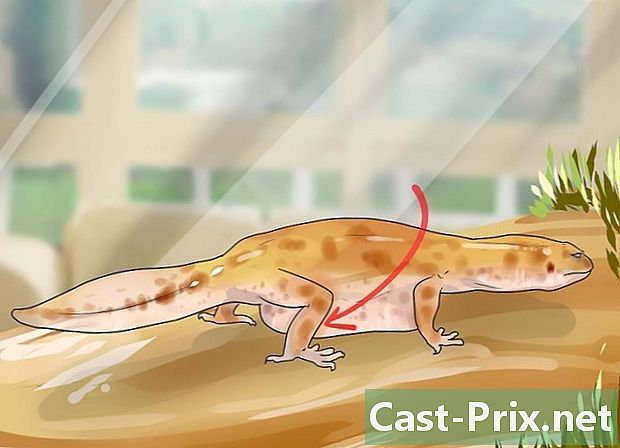Как совершать видеозвонки на WhatsApp
Автор:
Robert Simon
Дата создания:
21 Июнь 2021
Дата обновления:
14 Май 2024

Содержание
- этапы
- Часть 1 Видеозвонки в WhatsApp с помощью iPhone или iPad
- Часть 2 Видеозвонки в WhatsApp с помощью Android
Знаете ли вы, что WhatsApp может совершать видеозвонки? Видеозвонок позволит вам мгновенно и бесплатно совершить звонок со своими контактами в WhatsApp. Узнайте с помощью очень простых советов, как это сделать на устройстве под управлением iOS и Android.
этапы
Часть 1 Видеозвонки в WhatsApp с помощью iPhone или iPad
-
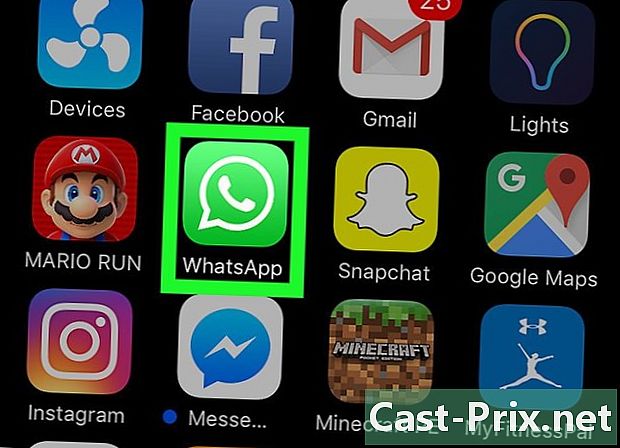
Нажмите на приложение, чтобы открыть его. Если вы не вошли в систему автоматически, следуйте инструкциям, чтобы зарегистрировать свой номер телефона. -
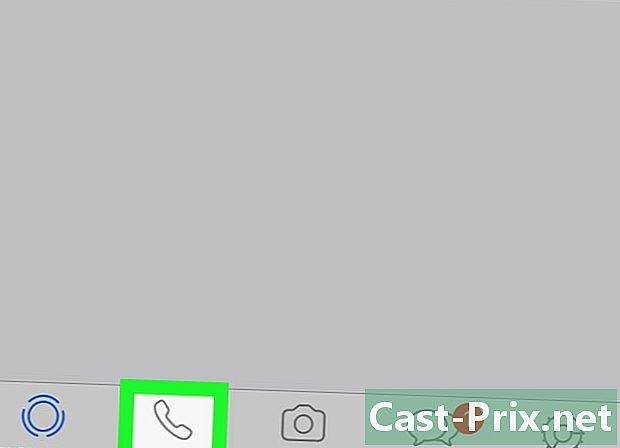
сенсорный ВЫЗОВЫ. Вы увидите эту кнопку в левом нижнем углу экрана. -
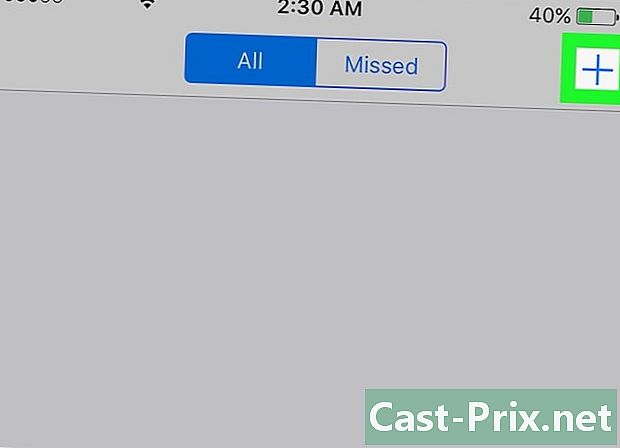
пресс ➕. Вы найдете эту кнопку в правом верхнем углу экрана. -
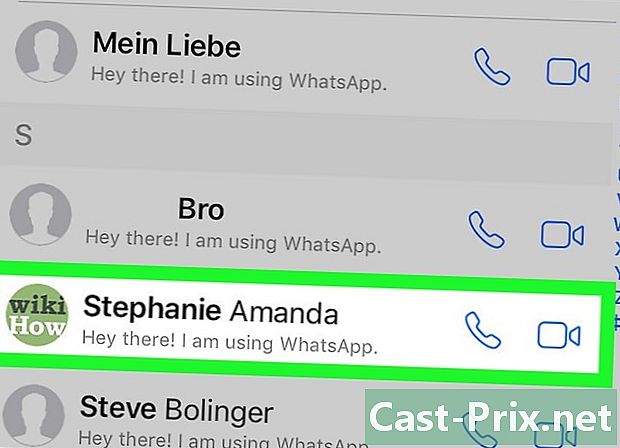
Выберите имя того, кому вы хотите позвонить.- Возможно, вам придется прокрутить вниз, чтобы найти его.
-
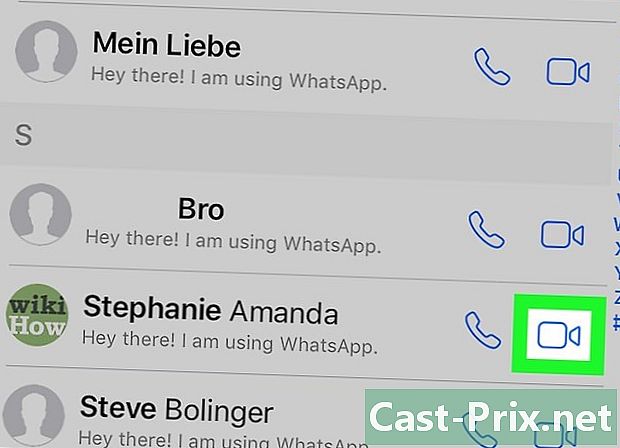
Нажмите на значок, который выглядит как камера. Он находится в правой части экрана, то есть справа от значка, который выглядит как телефон, который находится справа от имени вашего контакта.- Не все контакты имеют возможность совершать видеозвонки из-за ограничений устройства или планов.
- При появлении запроса нажмите ПРОДОЛЖИТЬ или УПОЛНОМОЧИВАЮ разрешить WhatsApp доступ к микрофону и камере телефона.
- Посмотри на фронтальную камеру.
- Говорите громко. Говорите громко в микрофон, когда ваш контакт отвечает вам.
-
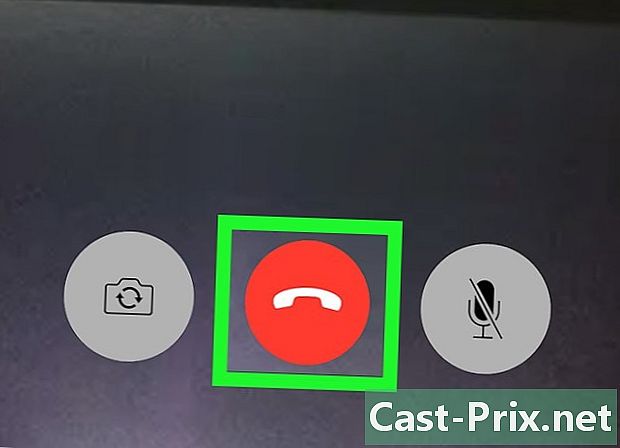
Завершите разговор. Для этого нужно нажать на красную иконку телефона. Вы можете найти его внизу экрана.
Часть 2 Видеозвонки в WhatsApp с помощью Android
-
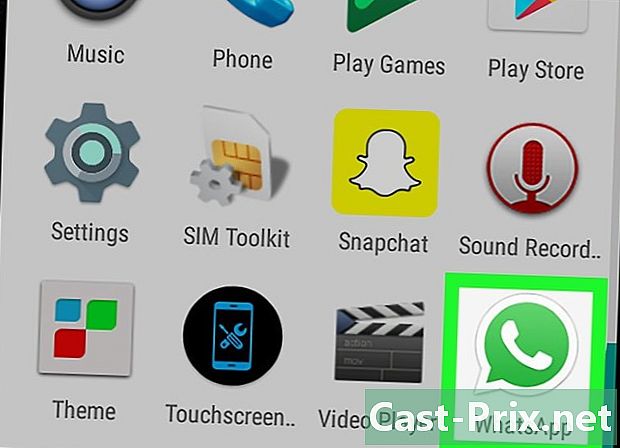
Нажмите на приложение, чтобы открыть его. Если вы не вошли в систему автоматически, следуйте инструкциям, чтобы зарегистрировать свой номер телефона. -
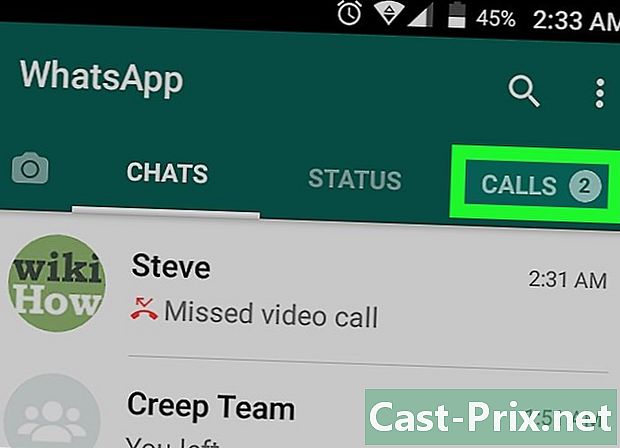
сенсорный ВЫЗОВЫ. Вы увидите эту кнопку в верхней части экрана. -
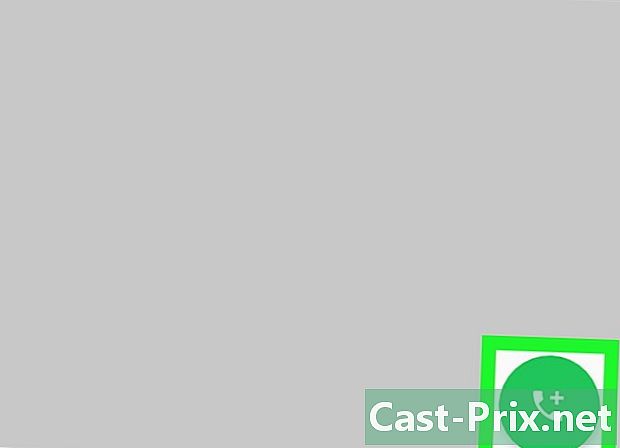
Нажмите значок Новый звонок. Этот значок зеленый и круглый с + внутри. Вы можете найти его в правом нижнем углу экрана. -
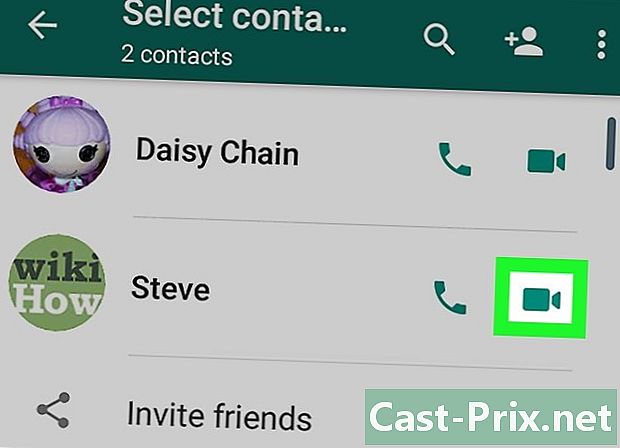
Нажмите на значок, который выглядит как камера. Он находится в правой части экрана, то есть справа от значка, который выглядит как телефон, который находится справа от имени вашего контакта.- Не все контакты имеют возможность совершать видеозвонки из-за ограничений устройства или планов.
- При появлении запроса нажмите ПРОДОЛЖИТЬ или УПОЛНОМОЧИВАЮ разрешить WhatsApp доступ к микрофону и камере телефона.
- Посмотри на фронтальную камеру.
- Говорите громко. Говорите громко в микрофон, когда ваш контакт отвечает вам.
-
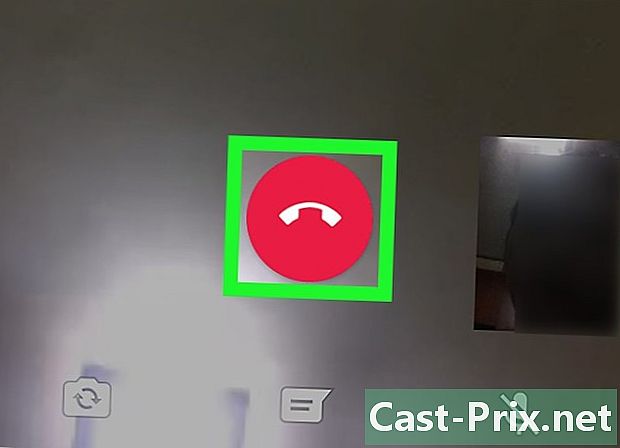
Завершите разговор. Для этого нужно нажать на красную иконку телефона. Вы можете найти его внизу экрана.